Sådan får du Office365 på dine enheder
Windows
- Start med at gå ind på siden https://portal.office.com
- Login med den Microsoft konto du har fået udleveret af Da Vinci Academy.
- Du kommer nu ind på siden herunder. Klik i øverste højre hjørne (pil 1), og derefter på “Vis konto” (pil 2).
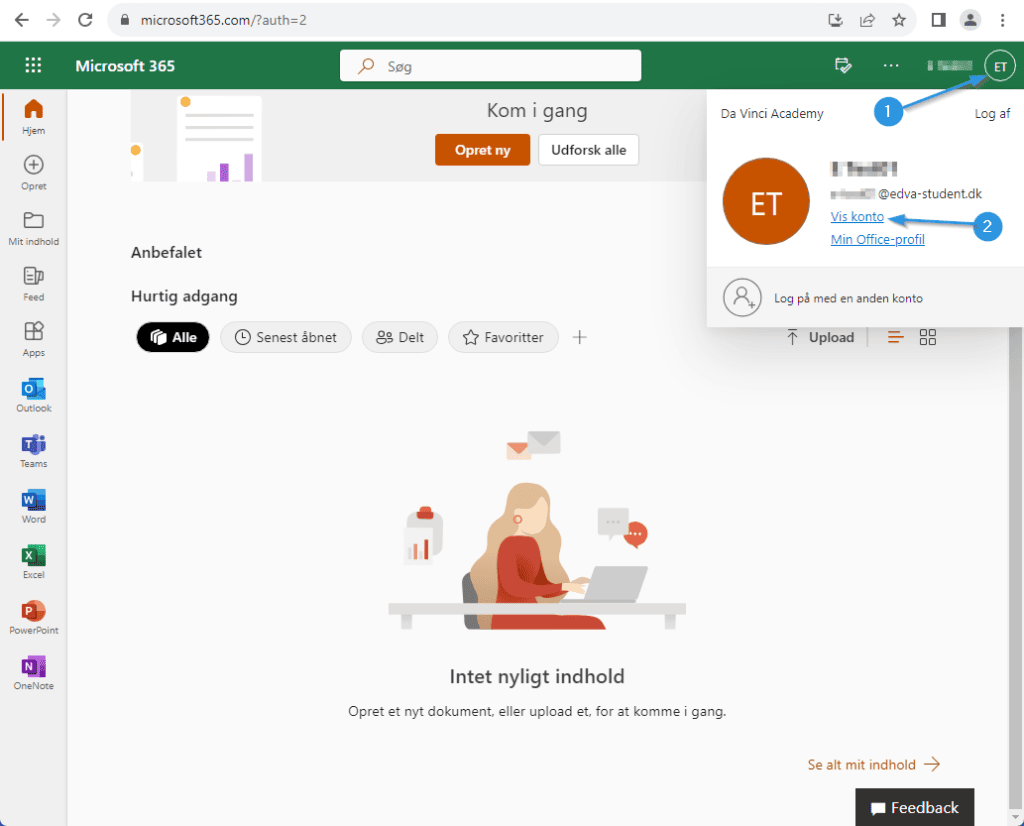
- Du kommer nu ind på “Min konto”, her klikker du på “Apps og enheder” i venstre side (pil 1) og derefter på “Installér Office” (pil 2).
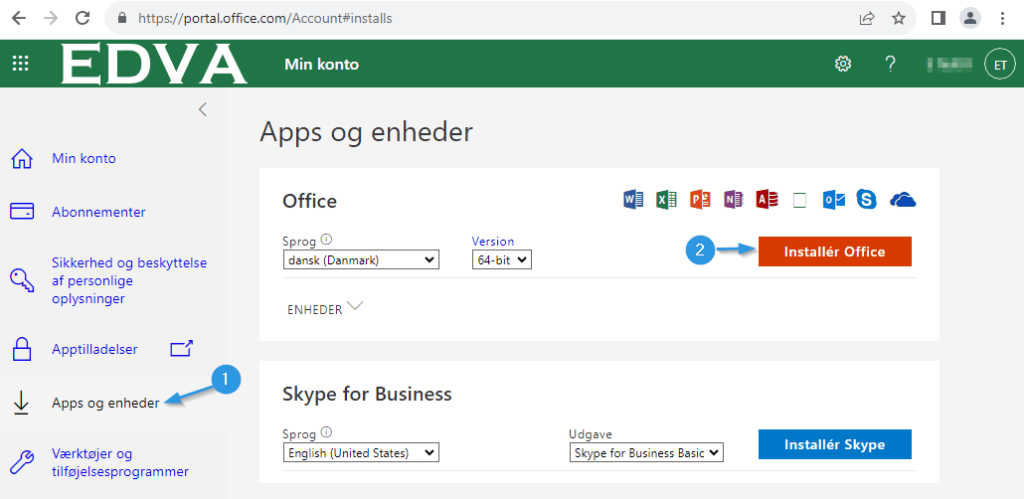
- Installationsfilen hentes, klik på den efterfølgende, og Office pakken vil blive installeret på din enhed.
macOS
Samme proces som vist ovenfor til Windows.
Android
Klik på følgende link fra din Android enhed: https://aka.ms/OfficeAppAndroid
og installér som du ville installere alle andre apps.
Efter installation, login med den Microsoft konto du har fået udleveret af Da Vinci Academy.
iOS
Klik på følgende link fra din iPhone/iPad: https://aka.ms/OfficeAppiOS
og installér som du ville installere alle andre apps.
Efter installation, login med den Microsoft konto du har fået udleveret af Da Vinci Academy.
Teams
Klik på følgende link fra din enhed: https://www.microsoft.com/en-us/microsoft-teams/download-app
Vælg på siden om du vil installere på PC eller Mobil.
Vælg efterfølgende “Teams for work or school”
Efter installation, login med den Microsoft konto du har fået udleveret af Da Vinci Academy.
OneDrive
Fildelings tjeneste
Klik på følgende link fra din enhed: https://www.microsoft.com/en-ww/microsoft-365/onedrive/download
Vælg download.
Efter installation, login med den Microsoft konto du har fået udleveret af Da Vinci Academy.
